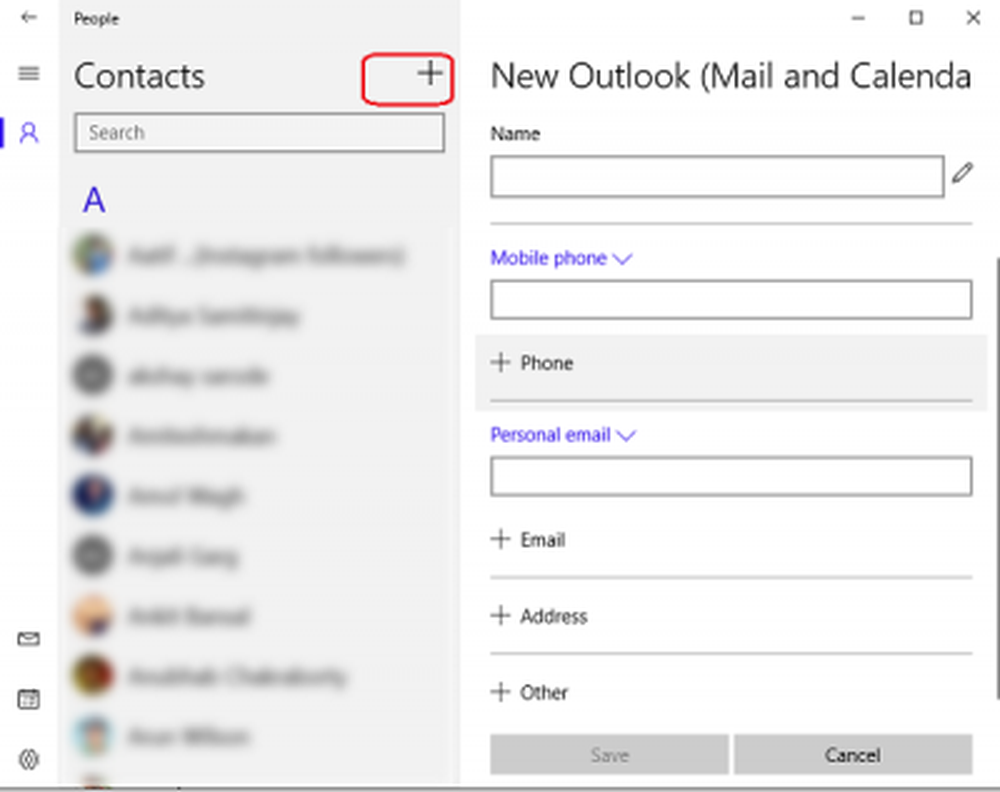Slik bruker og administrerer du Personer-appen i Windows 10

De Folk app i din Windows 10 PC er ikke bare adresseboken, den fungerer også som en sosial app hvor du kan holde kontakten med din Skype kontakter og Outlook kontakter på ett sted. Personer-appen i Windows 10 er integrert med e-post og kalender-apper, slik at du direkte kan velge en kontakt fra Personer-appen og sende en e-post, og også Kalender-appen viser automatisk alle vennens bursdag og andre viktige datoer. I dette innlegget vil vi lære om hvordan du bruker og administrerer People app i Windows 10.
Windows 10 Personer app
Windows 10 People-appen lar deg legge til, redigere, endre, fjerne kontakter i Personer App Pin-kontakter til Startskjerm, send e-post, Bytt til Mail eller Kalender-app, etc. La oss se hvordan du gjør det.
Legg til kontakter i People App
Mens appen automatisk legger til alle kontaktene dine, men du kan også legge til kontakter manuelt eller importere dem fra andre kontoer. Åpne folk-appen på din Windows 10-PC og klikk på Innstillinger
- Åpen Mennesker app på din Windows 10 PC og klikk på innstillinger fra det smale høyre panelet.
- Trykk på +Legg til en konto og valgte hvilken konto du vil legge til i appen.
- Følg skjerminstruksjonen og du er ferdig.

Du kan også legge til kontakter manuelt ved å skrive inn kontaktinformasjon som navn, e-postadresse, postadresse osv.
- Åpne personer-appen og klikk på + symbol i nærheten Kontakt.
- Fyll ut de nødvendige detaljene og klikk på Lagre.
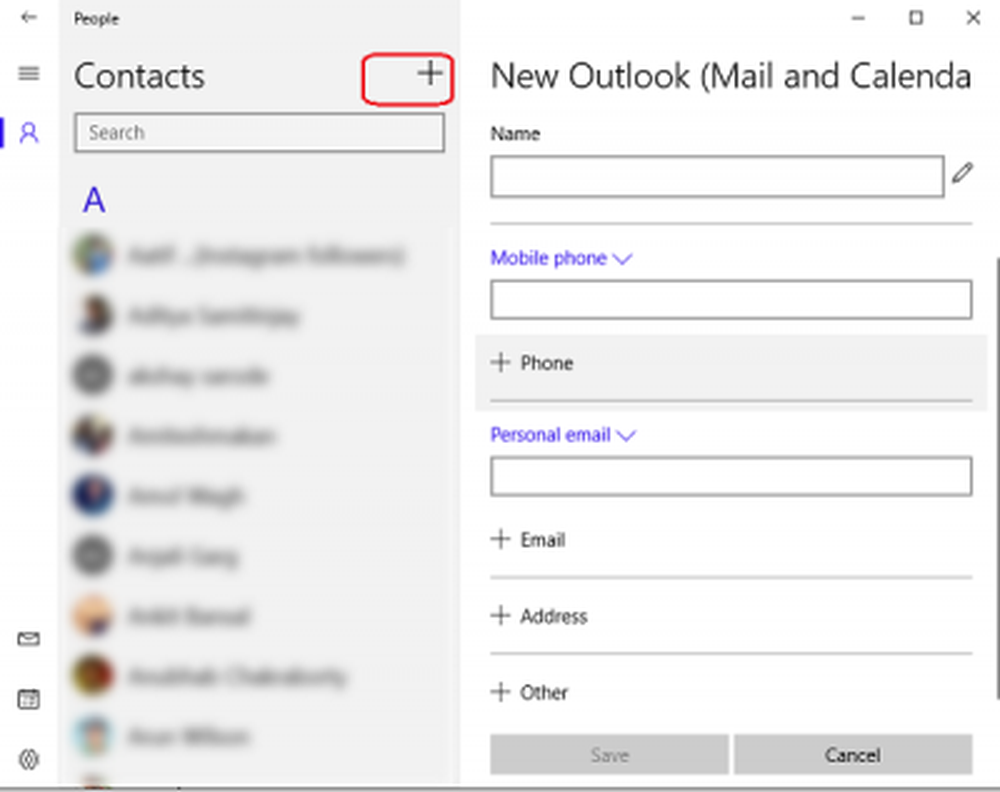
Vær oppmerksom på at People app ikke lenger støtter Facebook-integrasjon, noe som betyr at du ikke lenger kan få tilgang til din FB-kontakt direkte fra People-appen.
Rediger en kontakt i Personer App
- Åpne folk app.
- Fra Søkefelt, åpne kontakten du vil redigere.
- Du vil se kontaktinformasjonen i det høyre panelet.
- Klikk på Redigere ikonet og rediger eller legg til detaljene du vil ha.
- Klikk på Lagre før du avslutter.

For å endre hvilke kontakter du ser
- Folk app som standard viser alle kontaktene dine fra kontaktlisten din, men appen lar deg velge hvilke kontakter du vil se. Bare kontaktene du velger vil bli vist, og andre kontakter vil bli skjult.
Åpne folk app og sveip inn fra høyre kant for å åpne innstillinger. - Klikk på Filter kontaktliste og juster etter dine egne preferanser.
- Klikk på Ferdig før du avslutter.

Pin kontakter til startskjermen

Du kan knytte dine ofte kontaktede venner som en flis på startskjermbildet for rask tilgang. Du kan da sende en tekstmelding, e-post, samtale eller chatte med kontakten ved å trykke direkte på flisen. Du kan også ringe dem på Skype direkte herfra.
- Åpne Person-appen fra startskjermbildet, og trykk på kontakten du vil pinne ved Start.
- Øverst til høyre er det et ikon for å peke kontakten.
- Bekreft og du er ferdig.
Fjern en konto fra Personer-appen
Du kan når som helst slette eller fjerne noen av kontoene dine fra People-appen. Dette fjerner bare den kontoen fra Peoples app, og alle kontaktene dine med den kontoen er intakte. Pass på at du ikke fjerner Microsoft-kontoen din, da fjerner du alle kontoene dine fra Kalender, Mail, Personer og Meldinger-app /
- Åpne folk-appen fra startskjermbildet.
- Sveip i høyre kant og åpne Innstillinger.
- Under Legg til en konto-fan kan du se alle dine koblede kontoer.
- Dobbeltklikk på kontoen du vil fjerne.
- Klikk på Slett denne kontoen og klikk på Lagre.
Bytt til e-post eller kalenderapp
- Post- og kalenderapp er integrert med People app.
- Klikk på de aktuelle ikonene, og du kan bytte til noen av disse appene direkte.